Ta članek velja, če ste nedavno spremenili strojno opremo naprave in želite nadgraditi na Windows 11. Spremembe strojne opreme lahko vplivajo na vašo upravičenost do nadgradnje, vendar morate v nekaj korakih videti posodobljeno upravičenost Nastavitve.
Ta članek lahko velja tudi, če se sporočila v aplikaciji Preverjanje stanja računalnika in na Windows Posodobitev Nastavitve ne ujemajo.
Če ste pred kratkim spremenili strojno opremo in želite preveriti, ali vaš računalnik zdaj izpolnjuje zahteve za sistem Windows 11, to najlažje naredite z aplikacijo Preverjanje stanja računalnika:
-
Če še niste namestili, namestite aplikacijo PC Health Check tukaj.
-
Pritisnite Windows tipko +S ali izberite Iskanje ,vnesite preverjanje stanja računalnika in na seznamu rezultatov izberite Preverjanje stanja računalnika.
-
Izberite Preveri zdaj.
Traja lahko do 24 ur, preden se Windows posodobitev, da osvežite podatke o upravičenosti. Če se vaši podatki o upravičenosti ne posodabljajo pravočasno, lahko tudi ročno osvežite oceno upravičenosti Windows 11 na ta način.
Opomba: Če spremenite strojno opremo, to še ne pomeni, da bo vaša naprava nemudoma Windows 11. Nadgradnja bo sčasoma na voljo za naprave na tržišču na podlagi podatkovnih modelov, ki upoštevajo upravičenost strojne opreme, metrike zanesljivosti, starost naprave in druge dejavnike. Ponudbo za nadgradnjo nameravamo izvesti v kar se da hitro, pri čemer želimo zagotoviti visokokakovostno izkušnjo.
Kako ročno osvežiti oceno Windows 11 upravičenosti
Oceno upravičenosti do 11 Windows osvežite tako, da uporabite razporejevalnik opravil ali jo zaženete v skrbniškem ukaznem pozivu.
Osveževanje z razporejevalnikom opravil
-
Pritisnite Windows tipko +S ali izberite Iskanje ,vnesite razporejevalnik opravil inizberite Razporejevalnik opravil na seznamu rezultatov.
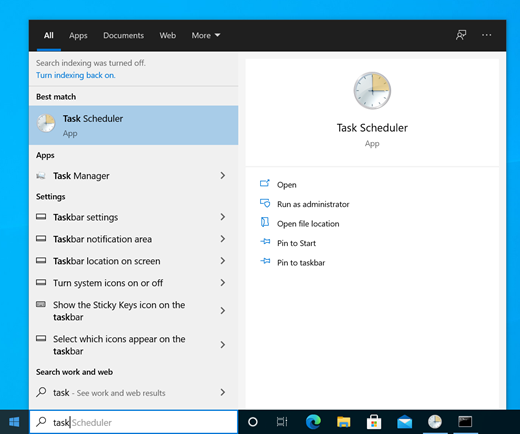
-
V levem podoknu za krmarjenje se premaknite do \Microsoft\Windows\Application Experience.
-
Z desno tipko miške kliknite (ali pritisnite in pridržite) opravilo, imenovano Microsoft Compatibility Appraiser,nato pa izberite Zaženi.
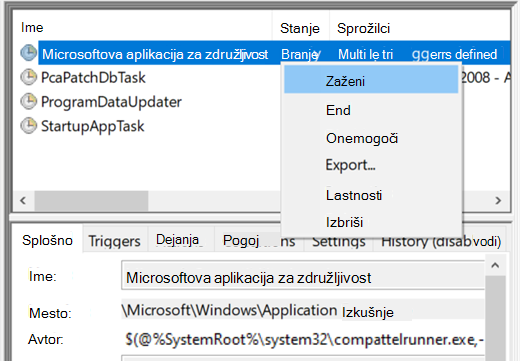
-
Počakajte, da se opravilo dokonča (opravilo bo v obliki »Pripravljeno«). V zgornjem meniju za krmarjenje lahko> Možnost osvežitve dejanja, da osvežite njegovo stanje.
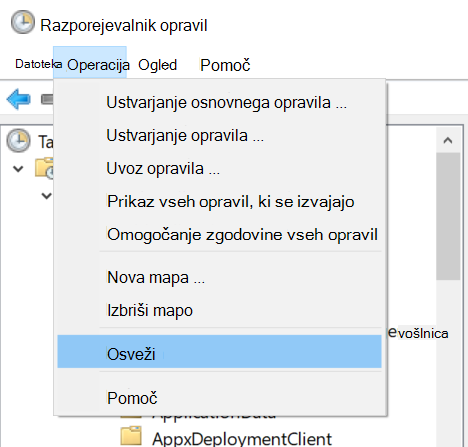
Osveževanje s skrbniškim ukaznimi pozivi
-
Pritisnite Windows tipka +S ali izberite Iskanje ,vnesite cmdin nato izberite Zaženi kot skrbnik v razdelku Ukazni poziv na desni strani.
-
Nato vnesite ta ukaz in pritisnite Tipko Enter:
schtasks.exe /Run /TN "\Microsoft\Windows\Application Experience\Microsoft Compatibility Appraiser" -
Počakajte nekaj minut, da se opravilo dokonča, nato pa znova odprite Nastavitve> posodobitev & posodobitev >Windows posodobitev.
Povezane teme
Nadgradnja na Windows 11: pogosta vprašanja
Ali lahko nadgradim na Windows 11?
Načini za namestitev Windows 11
Nameščanje Windows 11 v naprave, ki ne izpolnjujejo minimalnih sistemskih zahtev










